win7创建透明文件夹
发布时间:2022-04-29 文章来源:xp下载站 浏览:
|
软件是一系列按照特定顺序组织的计算机数据和指令的集合。一般来讲软件被划分为编程语言、系统软件、应用软件和介于这两者之间的中间件。硬件是“计算机硬件”的简称。与“软件”相对,电子计算机系统中所有实体部件和设备的统称。 小白一键重装系统小编今天来教大家一个炫酷的教程,在win7创建透明文件夹 ,利用透明图标来创建透明文件夹,下面就由电脑重装小编来教大家一步一步创建透明文件夹吧! 1.首先在桌面空白处右键,点击新建--->"文件夹" 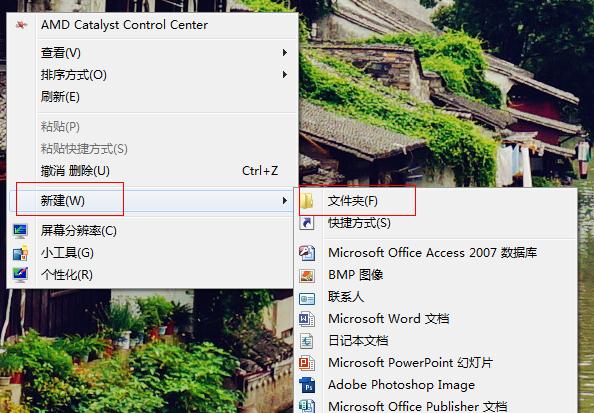 2.选择新建好的文件夹右键打开“属性” 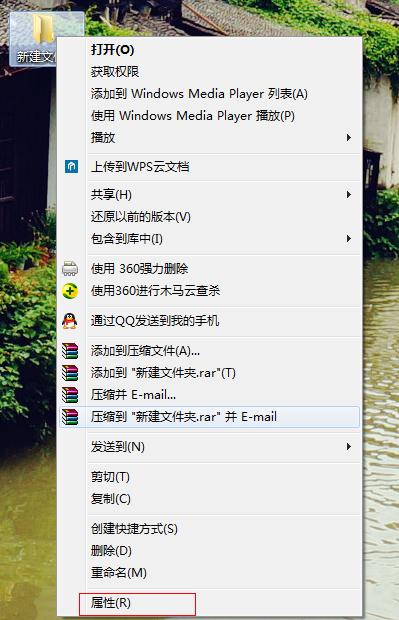 3.在“属性”界面里找到“自定义”栏目,在栏目下点击“更改图标” 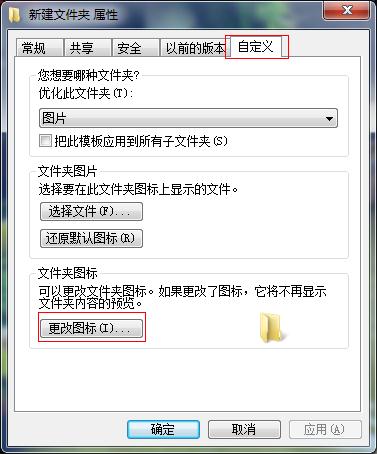 4.选择一个"透明图标",然后点击确定 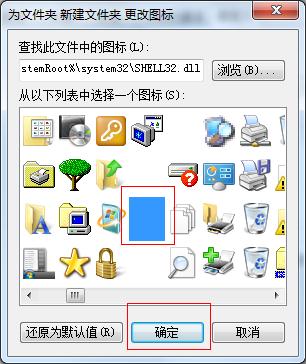 5.这时我们发现桌面的新建文件夹变成了这样,那么文字怎么变透明呢,接下来看小白一键重装系统小编继续吧!  6.右键这个新建文件夹,然后选择重命名 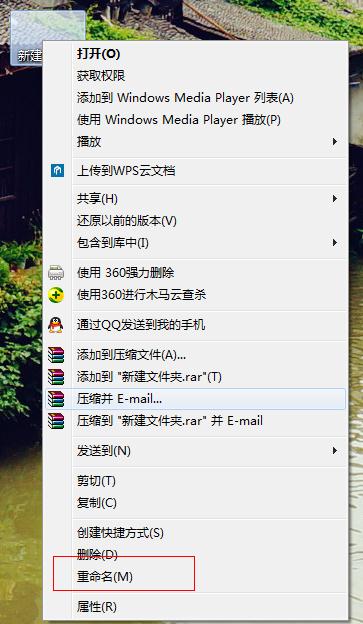 7.在文件夹处于编辑状态时,继续右键选择“插入 Unicode 控制字符”,然后选择任意字符就可以。更多精彩内容推荐:怎么重装系统。 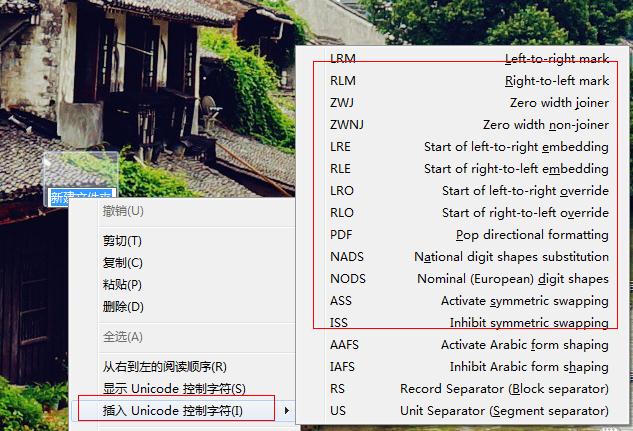 8.现在桌面的新建文件夹就变成这样了  选中透明文件夹的效果是这样的。  win7创建透明文件夹的教程到这里就介绍了,谢谢大家对小白一键重装系统小编的支持! 硬件是实在的,有模有样的。软件是程序性的。是一系列的指令。有了软件,硬件才会实现更丰富的功能。 |
相关文章
上一篇:Win7系统如何关闭防火墙?
下一篇:Win7系统端口被占用
本类教程排行
系统热门教程
本热门系统总排行

